Heim >häufiges Problem >So konvertieren Sie HEIC stapelweise in JPG (Mac und Windows PC)
So konvertieren Sie HEIC stapelweise in JPG (Mac und Windows PC)
- PHPznach vorne
- 2023-04-13 09:58:181588Durchsuche
So konvertieren Sie HEIC unter Windows und Mac stapelweise in JPG.
Ganz gleich, ob Sie Windows oder Mac verwenden, Sie können die folgenden Schritte zur Stapelkonvertierung von HEIC-Dateien verwenden, da wir Software von Drittanbietern verwenden, die auf beiden Plattformen verfügbar ist. Lassen Sie uns nun ohne weitere Umschweife sehen, was Sie tun müssen:
- Starten Sie einen beliebigen Webbrowser auf Ihrem Computer und gehen Sie zu diesem Link, um den iMazing HEIC Converter herunterzuladen. Der Download und die Nutzung sind kostenlos.

- Führen Sie nach der Installation die Software aus und klicken Sie in der Menüleiste auf „Datei“.

- Als nächstes wählen Sie „Datei öffnen“ aus dem Dropdown-Menü.
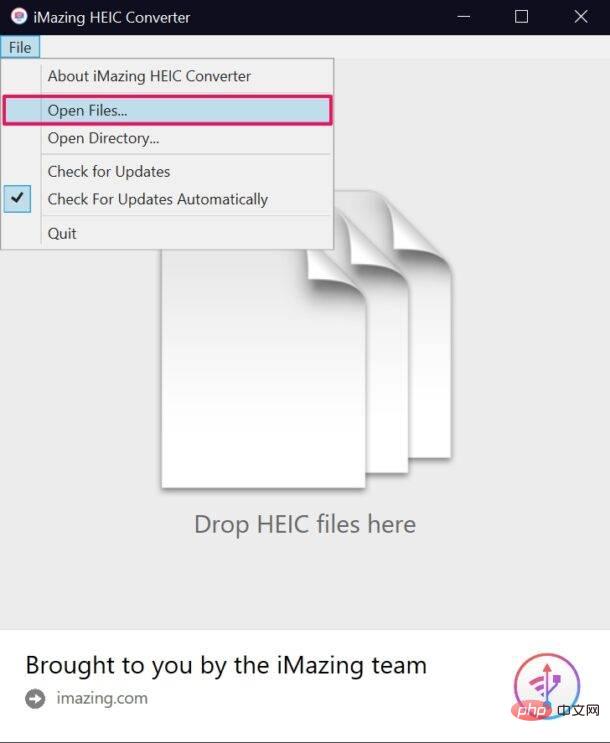
- Wenn Sie einen Mac verwenden, wird dadurch der Datei-Explorer unter Windows oder die Finder-App gestartet. Wählen Sie alle Dateien aus, die Sie konvertieren möchten, und klicken Sie auf „Öffnen“.

- Stellen Sie nun sicher, dass das Format „JPEG“ ausgewählt ist, und klicken Sie auf „Konvertieren“, um den Konvertierungsprozess zu starten.

- Als nächstes werden Sie aufgefordert, den Zielordner oder das Zielverzeichnis für die Ausgabedatei auszuwählen. Wählen Sie einen Standort nach Ihren Wünschen aus und klicken Sie auf OK.

- Nach der Konvertierung erhalten Sie das Dialogfeld „Konvertierungserfolg“ mit der Option, alle konvertierten Dateien anzuzeigen. Klicken Sie auf „Datei anzeigen“ und überprüfen Sie die ausgegebene JPEG-Datei.

Jetzt wissen Sie, was zu tun ist, wenn auf Ihrem Computer Kompatibilitätsprobleme mit HEIC-Dateien auftreten.
Denken Sie daran, dass Sie auf dem Mac die Mac-Vorschau-App verwenden können, um HEIC in JPG zu konvertieren, und Windows-Benutzer können auch den Dateityp konvertieren.
Wenn Sie keine andere Software zum Konvertieren von HEIC-Dateien installieren möchten, können Sie heictojpg.com in Ihrem Webbrowser besuchen und Ihre Dateien online konvertieren. Sie können jedoch nur bis zu 5 Fotos gleichzeitig konvertieren. Lesen Sie sich die Datenschutzbestimmungen dieser Website durch, da das Hochladen von Fotos auf beliebige Websites für einige Benutzer ein absolutes Datenschutzverbot darstellt.
Das obige ist der detaillierte Inhalt vonSo konvertieren Sie HEIC stapelweise in JPG (Mac und Windows PC). Für weitere Informationen folgen Sie bitte anderen verwandten Artikeln auf der PHP chinesischen Website!

